Что такое Media Creation Tool Windows 10 x64
 25 июня, 2016
25 июня, 2016  GoodUser
GoodUser Одновременно с ОС Windows 10 пользователям стала доступна специальная утилита Media Creation Tool, расположенная на сайте Microsoft. Она предназначена для того чтобы загружать дистрибутив ОС, либо создавать установочные диски, дабы устанавливать 10-ку на другие компьютеры.
Чтобы загрузить media creation tool windows 10 x64, необходимо перейти на сайт разработчика и запустить скачивание утилиты. Обратите внимание, что помимо 64-битной версии есть еще и 32-битная, не перепутайте их. Если по какой-то причине вы перепутаете разрядность, то приложение просто не запустится.
Обновление текущей версии ОС
Для того чтобы запустить немедленное обновление Виндовс, выполните следующий алгоритм действий:
- Для начала нажмите «Обновить этот компьютер сейчас», а затем «Далее».
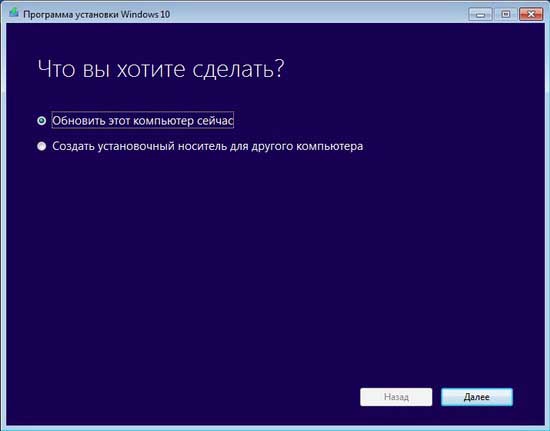
- Запустится автоматическая загрузка файлов. Окошко можно свернуть, процесс корректно проходит даже в фоновом режиме.
- После его завершения появится предложение принять условия лицензионного соглашения, предварительно ознакомившись с ним.
- Далее вам нужно будет выбрать наиболее предпочтительный вариант обновления из трех предложенных, и нажать «Далее».
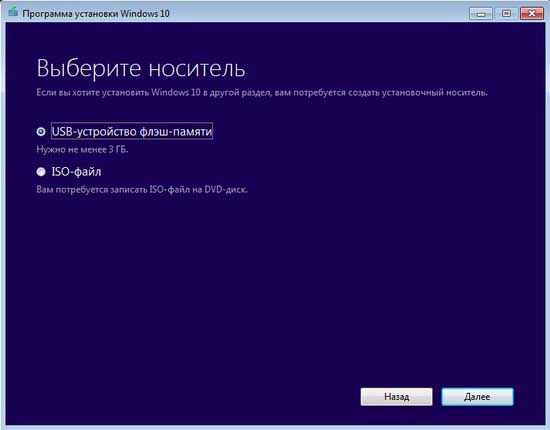
- В новом окне вы увидите, что версия готова к установке. Обратите внимание, что повлиять на версию Windows 10 вы не в праве: она определяется системой автоматически, исходя из той ОС, что стояла ранее.
- Далее пойдет процесс установки, в ходе которого компьютер будет перезагружаться.
- По завершению установки откроется экран с настройками, на этом же этапе нужно будет ввести пароль.
- Следующим шагом является настройка параметров системы или же принятие стандартных, затем, собственно, загрузка рабочего стола.
- Windows 10 готова к использованию. Имеейте в виду, что 10-ка пока еще полность не доработана, поэтому глюки вылазять довольно часто – будьте к этому готовы! Особенно часто выскакивает ошибка «inaccessible boot device».
Создание установочного носителя
Есть еще один вариант использования утилиты Media Creation Tool – создание установочного носителя. Для этого в первом окошке выберите пункт «Создать установочный носитель для другого компьютера» и нажмите «Далее». После этого нужно выбрать нужные параметры (язык, выпуск, архитектуру) и выбрать носителя, на который будут записаны файлы установки.
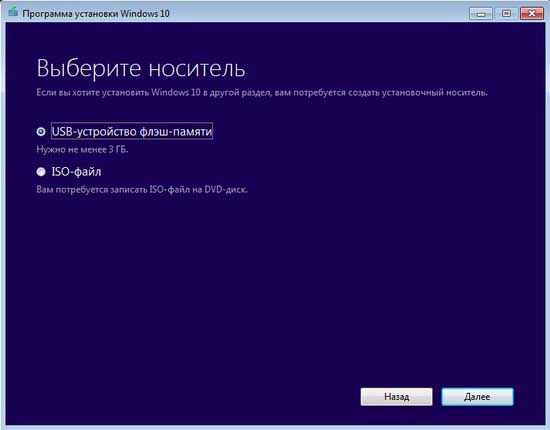
Соответственно, если пользователь выбирает ISO-образ, то нужно будет указать место, куда его сохранять. Если флешку – желаемое устройство, при этом все данные, которые были на флешке, удалятся.
Далее запустится загрузка, а в конце вы сможете получить установочный носитель с дистрибутивом Виндовс 10. Как видите, ничего сложного, оба процесса требуют от пользователя минимальных действий, поэтому даже не очень опытный юзер, думаю, справится с поставленной задачей.

 Опубликовано в
Опубликовано в  Метки:
Метки: 
 (Пока оценок нет)
(Пока оценок нет)